Hàm ISNUMBER trong Excel là một trong những hàm cơ bản nhưng cực kỳ quan trọng giúp người dùng kiểm tra nhanh xem một ô có chứa giá trị dạng số hay không. Dù bạn là nhân viên kế toán, nhà phân tích dữ liệu hay người mới bắt đầu học Excel, việc hiểu rõ cách dùng hàm ISNUMBER sẽ giúp bạn làm chủ các công thức logic và tránh được nhiều lỗi sai thường gặp trong quá trình xử lý dữ liệu.
Vậy hàm ISNUMBER là gì, có cú pháp ra sao, được dùng khi nào và ở đâu, vì sao nó quan trọng và cách áp dụng thực tế như thế nào trong Excel 2025? Hãy cùng Công Nghệ AZ tìm hiểu chi tiết trong bài viết dưới đây để nắm vững toàn bộ kiến thức từ cơ bản đến nâng cao và sử dụng hàm ISNUMBER một cách chính xác, hiệu quả nhất.
Mục lục
Hàm ISNUMBER là gì?
Hàm ISNUMBER trong Excel là một hàm kiểm tra dữ liệu thuộc nhóm hàm thông tin (Information Function), giúp xác định xem một ô trong bảng tính có chứa giá trị kiểu số (Number) hay không. Khi sử dụng hàm này, Excel sẽ trả về TRUE nếu ô chứa dữ liệu là số và FALSE nếu ô đó là văn bản (Text), ô trống (Blank Cell) hoặc chứa giá trị lỗi (Error Value).
Với người mới học Excel, hàm ISNUMBER được xem là công cụ nền tảng trong việc làm quen với các hàm logic (Logical Function), bởi nó không chỉ giúp kiểm tra dữ liệu đầu vào mà còn đóng vai trò như một bộ lọc thông minh giúp phát hiện và loại bỏ các dữ liệu không hợp lệ trước khi tính toán. Nhờ đó, người dùng có thể làm sạch dữ liệu (Data Cleaning), tránh lỗi công thức và đảm bảo tính chính xác trong báo cáo (Report).

Hàm ISNUMBER sẽ giúp người dùng kiểm tra nhanh, chính xác và an toàn kiểu dữ liệu trong bảng tính. Đây là một kỹ năng Excel nền tảng mà bạn nên thành thạo trước khi học các hàm phức tạp hơn như Power Query hay lập trình VBA, bởi nó chính là người gác cổng dữ liệu (Data Gatekeeper) đảm bảo công thức của bạn luôn hoạt động ổn định và không gặp lỗi #VALUE!.
Xem thêm:
Cú pháp hàm ISNUMBER trong Excel
Hàm ISNUMBER trong Excel có cú pháp rất đơn giản, phù hợp cho cả người mới bắt đầu làm quen với bảng tính. Đây là một trong những hàm kiểm tra dữ liệu thuộc nhóm hàm logic giúp xác định xem giá trị trong một ô có phải là dữ liệu kiểu số hay không.
Cú pháp:
=ISNUMBER(value)
Trong đó: Value: Là giá trị hoặc tham chiếu đến ô cần kiểm tra. Đây có thể là một số, một công thức, một ô dữ liệu hoặc kết quả trả về từ hàm khác.
Cách hoạt động:
- Nếu value là một số thực, số nguyên hoặc kết quả phép tính trả về giá trị dạng số, hàm sẽ hiển thị TRUE (nghĩa là đúng).
- Nếu value là chuỗi văn bản, ngày tháng không hợp lệ, ký tự đặc biệt hoặc dữ liệu không phải dạng số, kết quả sẽ là FALSE (nghĩa là sai).
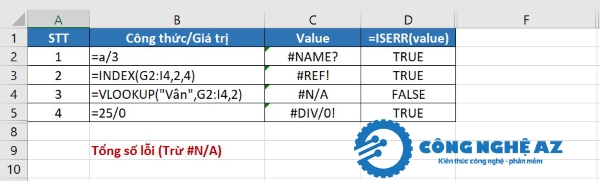
Ví dụ minh họa:
| Công thức | Kết quả | Giải thích |
| =ISNUMBER(100) | TRUE | 100 là số |
| =ISNUMBER(“123”) | FALSE | “123” là chuỗi ký tự, không phải số |
| =ISNUMBER(A1) | TRUE/FALSE | Phụ thuộc vào nội dung trong ô A1 |
Một số lưu ý khi sử dụng hàm ISNUMBER
- Hàm chỉ nhận diện giá trị dạng số thực tế, không nhận dạng chuỗi có chứa số trong văn bản.
- Nếu công thức gặp lỗi kiểu #VALUE!, hãy kiểm tra lại dữ liệu đầu vào hoặc cú pháp.
- Có thể kết hợp ISNUMBER với các hàm logic khác như ISTEXT, ISERROR, IFERROR để kiểm soát lỗi và xử lý dữ liệu nâng cao.
Tóm lại, cách dùng cơ bản của hàm ISNUMBER trong Excel giúp bạn nhanh chóng kiểm tra kiểu dữ liệu, phát hiện lỗi nhập liệu và đảm bảo tính chính xác trong các phép tính. Khi nắm vững phần này, bạn hoàn toàn có thể mở rộng ứng dụng sang các hàm nâng cao như SEARCH, MATCH, SUMPRODUCT để tự động hóa việc xử lý dữ liệu và phân tích thông tin hiệu quả hơn trong Microsoft Excel 2025.
Cách dùng hàm ISNUMBER trong Excel cơ bản
Hàm ISNUMBER trong Excel rất dễ sử dụng, ngay cả khi bạn mới làm quen với bảng tính. Mục đích chính của hàm là kiểm tra xem một ô có chứa dữ liệu dạng số hay không, từ đó giúp người dùng xử lý và phân loại dữ liệu nhanh hơn. Dưới đây là hướng dẫn cơ bản để bạn có thể hiểu và áp dụng hàm này một cách hiệu quả trong các tình huống thường gặp.
Kiểm tra nhanh ô dữ liệu có phải là số
Đây là cách dùng phổ biến nhất và cũng là bước đầu tiên để làm quen với hàm ISNUMBER.
Công thức:
=ISNUMBER(A1)
Kết quả:
- Nếu ô A1 chứa một số, ví dụ 123 hoặc 45.6, kết quả trả về sẽ là TRUE.
- Nếu ô A1 chứa chữ, ký tự đặc biệt, hoặc chuỗi văn bản, kết quả sẽ là FALSE.
Ứng dụng:
- Dễ dàng phát hiện các ô chứa dữ liệu sai kiểu khi nhập liệu.
- Hữu ích khi bạn cần lọc ra các giá trị hợp lệ để tính toán hoặc phân tích dữ liệu trong Excel.
Sử dụng ISNUMBER cùng hàm IF để hiển thị kết quả rõ ràng hơn
Khi bạn không muốn thấy TRUE hoặc FALSE, có thể kết hợp hàm ISNUMBER với hàm IF trong Excel để hiển thị thông báo trực quan hơn.
Công thức:
=IF(ISNUMBER(A1),”Là số”,”Không phải số”)
Cách dùng này giúp người mới học Excel dễ hiểu hơn, đặc biệt trong các bảng kiểm tra dữ liệu hoặc báo cáo thống kê.
Ứng dụng:
- Xây dựng bảng xác minh dữ liệu trong kế toán hoặc nhập kho.
- Tạo bộ lọc thông minh trong các bảng thống kê, giúp phân loại dữ liệu nhanh chóng.
Phân biệt giữa số thực và số dạng văn bản
Trong Excel, có nhiều trường hợp người dùng nhập số nhưng lại ở dạng văn bản, khiến các công thức tính toán không hoạt động đúng. Hàm ISNUMBER giúp bạn nhận biết tình huống này dễ dàng.
Ví dụ:
| Ô dữ liệu | Hiển thị trong Excel | Công thức | Kết quả |
| 123 | Số | =ISNUMBER(A1) | TRUE |
| “123” | Văn bản | =ISNUMBER(A2) | FALSE |
Ứng dụng này rất quan trọng khi bạn xử lý dữ liệu nhập từ file CSV, Google Sheets hoặc báo cáo từ hệ thống khác, giúp đảm bảo mọi giá trị đều được Excel nhận dạng đúng kiểu dữ liệu số.
Cách kết hợp phổ biến và nâng cao khi sử dụng hàm ISNUMBER Excel
Sau khi đã nắm được cách dùng cơ bản, bạn có thể mở rộng ứng dụng của hàm ISNUMBER trong Excel bằng cách kết hợp với các hàm khác để kiểm tra, lọc và xử lý dữ liệu tự động. Những ví dụ dưới đây kèm bảng minh họa trực quan sẽ giúp bạn dễ hiểu và dễ thực hành hơn, đặc biệt nếu bạn mới làm quen với Excel hoặc máy tính.
Kết hợp hàm ISNUMBER với hàm SEARCH hoặc FIND
Mục đích: Kiểm tra xem một ô có chứa chuỗi ký tự cụ thể nào đó hay không.
Công thức:
=ISNUMBER(SEARCH(“Excel”, A2))
Ví dụ minh họa:
| Ô dữ liệu (A) | Công thức | Kết quả |
| Excel cơ bản | =ISNUMBER(SEARCH(“Excel”, A2)) | TRUE |
| Hàm IF trong Excel | =ISNUMBER(SEARCH(“Excel”, A3)) | TRUE |
| Học Word nhanh chóng | =ISNUMBER(SEARCH(“Excel”, A4)) | FALSE |
Giải thích: Hàm SEARCH trong Excel giúp tìm chuỗi “Excel” trong từng ô. Nếu tìm thấy, ISNUMBER trả về TRUE (vì SEARCH trả về vị trí số đầu tiên của chuỗi). Nếu không tìm thấy, kết quả là FALSE.
Ứng dụng: Thường được dùng để lọc dữ liệu theo từ khóa, tìm sản phẩm theo mã hoặc phát hiện nội dung sai trong bảng tính.
Kết hợp hàm ISNUMBER với hàm IF để hiển thị thông báo
Mục đích: Hiển thị nội dung phù hợp tùy vào giá trị trong ô là số hay không.
Công thức:
=IF(ISNUMBER(A2), “Là số”, “Không phải số”)
Ví dụ minh họa:
| Ô dữ liệu (A) | Công thức | Kết quả |
| 123 | =IF(ISNUMBER(A2), “Là số”, “Không phải số”) | Là số |
| Văn bản | =IF(ISNUMBER(A3), “Là số”, “Không phải số”) | Không phải số |
| 45.6 | =IF(ISNUMBER(A4), “Là số”, “Không phải số”) | Là số |
Giải thích: Hàm IF kết hợp với ISNUMBER giúp bạn tạo điều kiện logic để xác định loại dữ liệu trong ô.
Ứng dụng: Phương pháp này thực sự hữu ích khi cần kiểm tra dữ liệu nhập, lọc thông tin hợp lệ hoặc xử lý danh sách hỗn hợp giữa chữ và số.
Kết hợp ISNUMBER với hàm VALUE để kiểm tra chuỗi chứa số
Mục đích: Xác định xem chuỗi văn bản có thể chuyển thành số hợp lệ hay không.
Công thức:
=ISNUMBER(VALUE(A2))
Ví dụ minh họa:
| Ô dữ liệu (A) | Công thức | Kết quả |
| 2025 | =ISNUMBER(VALUE(A2)) | TRUE |
| Excel2025 | =ISNUMBER(VALUE(A3)) | FALSE |
| 3.14 | =ISNUMBER(VALUE(A4)) | TRUE |
Giải thích: Hàm VALUE trong Excel chuyển đổi chuỗi sang dạng số. Nếu chuyển đổi thành công, ISNUMBER trả về TRUE.
Ứng dụng: Cách này sẽ rất hữu ích khi bạn làm việc với dữ liệu nhập từ file CSV, bảng web hoặc nguồn dữ liệu không chuẩn.
Kết hợp ISNUMBER với SUMPRODUCT để đếm số ô chứa giá trị số
Mục đích: Đếm số ô chứa số trong một vùng dữ liệu nhất định.
Công thức:
=SUMPRODUCT(–ISNUMBER(A2:A6))
Ví dụ minh họa:
| Ô dữ liệu (A) | Giá trị |
| 12 | 12 |
| Văn bản | Văn bản |
| 45 | 45 |
| TRUE | TRUE |
| 100 | 100 |
Kết quả công thức: 3
Giải thích: Hàm ISNUMBER trả về TRUE/FALSE cho từng ô, và SUMPRODUCT đếm số lượng TRUE tương ứng.
Đây là cách hiệu quả để thống kê số lượng dữ liệu dạng số trong một cột.
Kết hợp ISNUMBER với FILTER trong Excel 365/2025
Mục đích: Lọc danh sách chỉ hiển thị các ô chứa số.
Công thức:
=FILTER(A2:A10, ISNUMBER(A2:A10))
Ví dụ minh họa:
| Ô dữ liệu (A) | Kết quả lọc (FILTER) |
| 123 | 123 |
| Văn bản | 45 |
| 45 | 78 |
| TRUE | |
| 78 |
Giải thích: Hàm FILTER trong Excel kết hợp ISNUMBER giúp tự động lọc toàn bộ giá trị dạng số trong danh sách. Đây là ứng dụng nâng cao và cực kỳ tiện lợi khi bạn cần xử lý dữ liệu lớn hoặc tạo bảng thống kê tự động.
So sánh hàm ISNUMBER và các hàm kiểm tra khác trong Excel
Khi làm việc trong Microsoft Excel, bên cạnh hàm ISNUMBER, bạn còn có thể sử dụng nhiều hàm kiểm tra khác như ISTEXT, ISBLANK, ISERROR hoặc ISTEXT để xác định loại dữ liệu. Bảng dưới đây giúp bạn so sánh rõ ràng về chức năng, ưu điểm, nhược điểm và ví dụ minh họa của từng hàm, giúp bạn dễ dàng lựa chọn công thức phù hợp trong từng tình huống thực tế.
|
Tên hàm |
Chức năng | Ưu điểm | Nhược điểm |
Ví dụ minh họa |
| ISNUMBER | Kiểm tra xem ô có chứa giá trị số hay không. | Dễ dùng, phản hồi nhanh, có thể kết hợp với các hàm logic như IF, SEARCH, VALUE để xử lý dữ liệu linh hoạt. | Chỉ kiểm tra được giá trị số, không phân biệt các loại dữ liệu khác như văn bản hoặc lỗi. | =ISNUMBER(A1) → Kết quả TRUE nếu A1 = 123 |
| ISTEXT | Kiểm tra xem ô có chứa văn bản hay không. | Phù hợp để lọc hoặc kiểm tra dữ liệu dạng chữ, tên, mã ký tự. | Không xác định được chuỗi số dạng văn bản (ví dụ “123” vẫn trả về TRUE). | =ISTEXT(A2) → TRUE nếu A2 = Excel |
| ISBLANK | Kiểm tra xem ô có rỗng hay không. | Giúp phát hiện nhanh các ô trống trong vùng dữ liệu. | Không nhận diện ô có công thức nhưng kết quả rỗng (vì Excel không coi đó là ô trống thật). | =ISBLANK(A3) → TRUE nếu A3 trống |
| ISERROR | Kiểm tra xem ô có chứa lỗi hay không (như #DIV/0!, #VALUE!, #REF!, #N/A…). | Hữu ích trong việc dò lỗi công thức, đặc biệt khi kết hợp với IF hoặc IFERROR để xử lý lỗi tự động. | Không xác định loại lỗi cụ thể, chỉ trả về TRUE hoặc FALSE. | =ISERROR(A4) → TRUE nếu A4 = #N/A |
| ISLOGICAL | Kiểm tra xem ô có chứa giá trị logic TRUE hoặc FALSE hay không. | Giúp phát hiện kết quả của các công thức logic, hữu ích trong kiểm thử dữ liệu. | Không áp dụng được cho dữ liệu số hoặc văn bản. | =ISLOGICAL(A5) → TRUE nếu A5 = FALSE |
| ISFORMULA (chỉ có trong Excel 2013 trở lên) | Kiểm tra xem ô có chứa công thức hay không. | Hữu ích khi cần kiểm tra bảng tính lớn, giúp xác định nhanh ô có công thức. | Không có sẵn trong các phiên bản Excel cũ hơn (2010 trở xuống). | =ISFORMULA(A6) → TRUE nếu A6 có công thức |
Nhận xét và ứng dụng thực tế:
- ISNUMBER nổi bật khi làm việc với dữ liệu số, đặc biệt trong các tình huống cần lọc, đếm, hoặc xác minh giá trị hợp lệ trong bảng tính.
- ISTEXT và ISBLANK phù hợp hơn với công việc dọn dẹp dữ liệu hoặc kiểm tra đầu vào trong các biểu mẫu Excel.
- ISERROR và ISFORMULA thường được dùng trong các báo cáo tự động, giúp kiểm soát tính toàn vẹn của công thức.
Nhờ việc nắm vững sự khác biệt giữa ISNUMBER và các hàm kiểm tra khác, bạn có thể làm chủ các công thức logic trong Excel, tối ưu quy trình xử lý dữ liệu và nâng cao hiệu quả công việc hàng ngày.
Lỗi thường gặp và cách khắc phục khi dùng hàm ISNUMBER trong Excel
Hàm ISNUMBER trong Excel hoạt động rất ổn định, tuy nhiên trong quá trình làm việc, người dùng có thể gặp một số lỗi phổ biến do sai cú pháp, dữ liệu không tương thích hoặc lỗi định dạng ô dữ liệu. Dưới đây là tổng hợp các lỗi thường gặp, nguyên nhân cụ thể và hướng dẫn chi tiết cách khắc phục để bạn có thể sử dụng công thức ISNUMBER trong Excel hiệu quả nhất.
Lỗi do ô trống hoặc công thức rỗng
Nguyên nhân: Hàm ISNUMBER kiểm tra giá trị rỗng hoặc công thức không trả về kết quả số (ví dụ: =””).
Cách khắc phục:
- Kết hợp với IF hoặc ISBLANK để xác định rõ trường hợp ô trống.
- Ví dụ: =IF(ISBLANK(A2),”Ô trống”,IF(ISNUMBER(A2),”Là số”,”Không phải số”))
Bảng minh họa:
| Ô dữ liệu | Công thức | Kết quả | Giải thích |
| (Trống) | =ISNUMBER(A2) | FALSE | Ô không chứa giá trị |
| (Trống) | =IF(ISBLANK(A2),”Ô trống”,”Không trống”) | Ô trống | Xác định chính xác dữ liệu rỗng |
Lỗi khi dữ liệu chứa kết quả của công thức không phải số
Nguyên nhân: Công thức trong ô có thể trả về giá trị lỗi, văn bản hoặc giá trị logic (TRUE/FALSE) thay vì số.
Cách khắc phục:
- Kết hợp ISNUMBER với hàm IFERROR trong Excel để tránh thông báo lỗi.
- Ví dụ: =IFERROR(ISNUMBER(A2),”Lỗi dữ liệu”)
Ví dụ minh họa:
| Công thức trong ô A2 | Hàm kiểm tra | Kết quả | Giải thích |
| =1/0 | =ISNUMBER(A2) | FALSE | Lỗi chia cho 0 không phải là số |
| =”Văn bản” | =ISNUMBER(A2) | FALSE | Kết quả là chuỗi ký tự |
| =10/2 | =ISNUMBER(A2) | TRUE | Kết quả trả về là số |
Lỗi khi sử dụng hàm ISNUMBER trong mảng hoặc công thức phức tạp
Nguyên nhân: Khi kết hợp ISNUMBER với các hàm như SEARCH hoặc FIND, kết quả có thể là lỗi nếu giá trị cần tìm không tồn tại.
Xem thêm:
Cách khắc phục:
- Kết hợp thêm IFERROR hoặc IFNA để xử lý trường hợp không tìm thấy giá trị.
- Ví dụ: =IF(ISNUMBER(SEARCH(“AZ”,A2)),”Có chứa”,”Không chứa”)
Ví dụ minh họa:
| Dữ liệu | Công thức | Kết quả | Giải thích |
| Công Nghệ AZ | =ISNUMBER(SEARCH(“AZ”,A2)) | TRUE | Tìm thấy “AZ” trong chuỗi |
| Excel 2025 | =ISNUMBER(SEARCH(“AZ”,A2)) | FALSE | Không có “AZ” nên trả về FALSE |
Lỗi do định dạng số đặc biệt (ví dụ phần trăm, ngày tháng, tiền tệ)
Nguyên nhân: Excel lưu trữ ngày tháng, phần trăm và tiền tệ dưới dạng số, nhưng định dạng hiển thị khác khiến người dùng nhầm lẫn.
Cách khắc phục:
- Kiểm tra định dạng ô bằng Format Cells (Ctrl + 1).
- Dù hiển thị là ngày hay tiền, ISNUMBER vẫn trả về TRUE nếu giá trị thực là số.
Bảng ví dụ:
| Dữ liệu | Hiển thị | Công thức | Kết quả |
| 15/10/2025 | Ngày tháng | =ISNUMBER(A2) | TRUE |
| 25% | Phần trăm | =ISNUMBER(A2) | TRUE |
| 1.000.000 ₫ | Tiền tệ | =ISNUMBER(A2) | TRUE |
Hàm ISNUMBER trả về FALSE dù ô có chứa số
|
Nguyên nhân |
Mô tả chi tiết | Cách khắc phục |
Ví dụ minh họa |
| Dữ liệu được định dạng dưới dạng văn bản | Excel nhận giá trị số ở dạng Text nên ISNUMBER xem đó không phải là dữ liệu số | Chuyển định dạng dữ liệu bằng cách: chọn ô → tab Home → Number → chọn “Number” hoặc dùng hàm =VALUE(ô) để chuyển về dạng số | Ô A1 chứa “123” (Text). Công thức =ISNUMBER(A1) trả về FALSE. Dùng =ISNUMBER(VALUE(A1)) sẽ trả về TRUE. |
Giải thích thêm: Đây là lỗi phổ biến nhất khi kiểm tra dữ liệu số trong Excel. Lỗi này thường xuất hiện khi dữ liệu được nhập từ hệ thống khác (như phần mềm kế toán hoặc file CSV).
Hàm ISNUMBER báo lỗi #VALUE! hoặc không hoạt động
|
Nguyên nhân |
Mô tả chi tiết | Cách khắc phục |
Ví dụ minh họa |
| Cú pháp sai hoặc thiếu đối số | Hàm ISNUMBER chỉ nhận một đối số duy nhất, nếu nhập sai cấu trúc sẽ gây lỗi | Đảm bảo cú pháp đúng: =ISNUMBER(value) | Viết nhầm =ISNUMBER(A1, A2) → Excel báo lỗi. Sửa lại =ISNUMBER(A1) để hoạt động đúng. |
Ghi chú: Một số người mới học Excel thường kết hợp ISNUMBER và IF nhưng sai cú pháp, dẫn đến lỗi. Ví dụ đúng: =IF(ISNUMBER(A1),”Là số”,”Không phải số”).
Xem thêm: Lỗi #VALUE! trong Excel
Hàm ISNUMBER trả kết quả sai khi dùng với công thức khác
|
Nguyên nhân |
Mô tả chi tiết | Cách khắc phục |
Ví dụ minh họa |
| Hàm ISNUMBER kết hợp với FIND hoặc SEARCH mà không có giá trị số trả về | Khi công thức FIND hoặc SEARCH không tìm thấy chuỗi, ISNUMBER sẽ trả về FALSE hoặc lỗi #VALUE! | Dùng hàm IFERROR để xử lý lỗi: =IFERROR(ISNUMBER(FIND(“abc”,A1)),FALSE) | Nếu A1 không chứa “abc”, =ISNUMBER(FIND(“abc”,A1)) báo lỗi. Sửa lại như ví dụ để trả về FALSE an toàn. |
Ứng dụng thực tế: Đây là lỗi thường gặp khi dò tìm dữ liệu hoặc kiểm tra chuỗi chứa ký tự số trong các bảng lớn.
Hàm ISNUMBER không hoạt động trong Power Query hoặc Excel Online
|
Nguyên nhân |
Mô tả chi tiết | Cách khắc phục |
Ví dụ minh họa |
| ISNUMBER không được hỗ trợ trong Power Query hoặc giới hạn ở một số phiên bản Excel Online cũ | Một số nền tảng chỉ hỗ trợ các hàm logic cơ bản, không có ISNUMBER | Dùng biểu thức thay thế: =try Number.FromText([Cột]) otherwise null trong Power Query | Trong Power Query, dùng if Value.Is([Giá trị], type number) then “Là số” else “Không phải số” thay thế ISNUMBER. |
Lưu ý: hàm này chỉ hoạt động trong môi trường worksheet của Excel và không áp dụng trong Power Query M Language.
Kết quả ISNUMBER không đúng khi ô chứa công thức trả về lỗi
|
Nguyên nhân |
Mô tả chi tiết | Cách khắc phục |
Ví dụ minh họa |
| ISNUMBER không thể nhận dạng ô có lỗi như #N/A, #DIV/0! | Khi ô chứa lỗi, ISNUMBER không đánh giá được giá trị là số | Kết hợp với IFERROR để xử lý an toàn | =IFERROR(ISNUMBER(A1),FALSE) giúp tránh lỗi hiển thị trên bảng tính |
ISNUMBER hoạt động chậm trong bảng dữ liệu lớn
|
Nguyên nhân |
Mô tả chi tiết | Cách khắc phục |
Ví dụ minh họa |
| Sử dụng quá nhiều công thức ISNUMBER trên hàng nghìn ô dữ liệu | Hàm logic này kiểm tra từng ô riêng lẻ nên tốn thời gian tính toán | Giới hạn phạm vi tính toán hoặc dùng Data Validation để kiểm tra dữ liệu trước khi nhập | Áp dụng Data Validation với quy tắc “Chỉ cho phép số” để giảm phụ thuộc vào ISNUMBER. |
Gợi ý: Trong trường hợp xử lý tập dữ liệu lớn, có thể dùng kết hợp với Power Query hoặc VBA để tăng tốc quá trình kiểm tra.
Câu hỏi thường gặp (FAQ)
1. Hàm ISNUMBER trong Excel có tác dụng gì?
Hàm ISNUMBER được dùng để kiểm tra xem một ô trong bảng tính có chứa dữ liệu dạng số hay không. Nếu ô chứa giá trị số thực, số nguyên hoặc kết quả của một phép tính trả về số, hàm sẽ trả về TRUE. Ngược lại, nếu ô chứa văn bản, ký tự đặc biệt, ngày tháng không hợp lệ hoặc giá trị lỗi, hàm trả về FALSE.
2. Khi nào nên dùng hàm ISNUMBER trong Excel?
Bạn nên sử dụng hàm ISNUMBER trong các tình huống cần xác minh dữ liệu trước khi tính toán, đặc biệt là khi làm việc với tập dữ liệu nhập từ nhiều nguồn khác nhau như CSV, hệ thống ERP hoặc file Google Sheets. Hàm này giúp bạn phát hiện dữ liệu sai kiểu, lọc ra các giá trị hợp lệ và tránh lỗi công thức trong quá trình xử lý.
3. Hàm ISNUMBER có thể kiểm tra số được viết ở dạng văn bản không?
Không. Nếu một số được nhập ở dạng văn bản như 123 có dấu ngoặc kép, hàm ISNUMBER sẽ trả về FALSE. Trong trường hợp này, bạn có thể kết hợp ISNUMBER với hàm VALUE để chuyển đổi chuỗi văn bản thành số thực, ví dụ: =ISNUMBER(VALUE(A1)).
4. Hàm ISNUMBER có nhận diện được ngày tháng và tiền tệ trong Excel không?
Có. Trong Excel, ngày tháng, phần trăm hoặc tiền tệ đều được lưu trữ dưới dạng số nội bộ. Vì vậy, nếu ô chứa dữ liệu như 15/10/2025 hay 1.000.000 ₫, hàm ISNUMBER vẫn trả về TRUE. Tuy nhiên, bạn cần chú ý định dạng hiển thị trong phần Format Cells để tránh nhầm lẫn khi đọc dữ liệu.
5. Sự khác biệt giữa ISNUMBER và ISTEXT trong Excel là gì?
ISNUMBER kiểm tra giá trị dạng số, trong khi ISTEXT kiểm tra giá trị dạng văn bản. Hai hàm này thường được sử dụng song song khi bạn cần xác định loại dữ liệu trong bảng tính để phân loại hoặc xử lý dữ liệu hợp lệ.
7. Có thể kết hợp ISNUMBER với hàm IF trong Excel không?
Có. Việc kết hợp ISNUMBER với IF là cách phổ biến nhất để hiển thị thông báo thân thiện thay vì TRUE hoặc FALSE. Ví dụ: =IF(ISNUMBER(A1), Là số, Không phải số). Cách này giúp bạn tạo bảng kiểm tra dữ liệu dễ hiểu và trực quan hơn.
8. Tại sao ISNUMBER trả về FALSE dù ô có chứa số?
Điều này xảy ra khi dữ liệu được định dạng ở dạng văn bản thay vì dạng số. Để khắc phục, bạn có thể:
- Chuyển định dạng ô sang Number trong tab Home Hoặc dùng công thức =VALUE(A1) để chuyển chuỗi văn bản thành số thật.
- Khi đó ISNUMBER sẽ trả về TRUE như mong muốn.
9. Hàm ISNUMBER có thể đếm bao nhiêu ô là số trong một vùng dữ liệu không?
Có thể. Bạn có thể kết hợp ISNUMBER với SUMPRODUCT để đếm số ô chứa giá trị dạng số trong vùng dữ liệu. Ví dụ: =SUMPRODUCT(–ISNUMBER(A1:A10)). Kết quả trả về là tổng số ô chứa dữ liệu số thực tế trong vùng.
10. ISNUMBER có hoạt động trong Excel 365 và Excel 2025 không?
Có. Hàm ISNUMBER hoạt động tốt trên mọi phiên bản Excel hiện nay, bao gồm Excel 365, Excel 2021 và Excel 2025. Đặc biệt, khi kết hợp với các hàm động như FILTER hoặc SORT, bạn có thể lọc và phân tích dữ liệu dạng số nhanh chóng và linh hoạt hơn.
11. Hàm ISNUMBER có dùng được trong Power Query hoặc Google Sheets không?
Trong Power Query, hàm ISNUMBER không tồn tại dưới dạng cú pháp Excel thông thường. Tuy nhiên, bạn có thể thay thế bằng biểu thức M như if Value.Is([Cột], type number) then “Là số” else “Không phải số”. Trong Google Sheets, cú pháp ISNUMBER(value) hoạt động tương tự Excel, vì vậy bạn có thể sử dụng mà không cần thay đổi công thức.
12. Làm sao để tránh lỗi #VALUE! khi dùng ISNUMBER kết hợp với SEARCH hoặc FIND?
Lỗi này xảy ra khi hàm SEARCH hoặc FIND không tìm thấy chuỗi cần tra cứu. Để tránh lỗi, bạn nên kết hợp thêm IFERROR như sau:
=IFERROR(ISNUMBER(SEARCH(Từ khóa, A1)), FALSE)
Công thức này giúp bảng tính của bạn hoạt động ổn định và không hiển thị lỗi khó hiểu.
13. ISNUMBER có ảnh hưởng đến hiệu suất Excel khi dùng với dữ liệu lớn không?
Có, nếu bạn áp dụng ISNUMBER cho hàng chục nghìn ô cùng lúc, tốc độ tính toán có thể bị chậm lại. Để tối ưu, bạn nên giới hạn phạm vi công thức hoặc sử dụng Data Validation để kiểm tra dữ liệu ngay khi nhập, tránh việc phải xử lý lại bằng ISNUMBER trên toàn bảng.
14. Có thể dùng ISNUMBER để lọc dữ liệu tự động không?
Có. Khi kết hợp ISNUMBER với FILTER, bạn có thể tạo công thức tự động lọc chỉ các ô chứa giá trị dạng số. Ví dụ:
=FILTER(A2:A100, ISNUMBER(A2:A100))
Đây là cách làm cực kỳ hữu ích trong Excel 365 và Excel 2025, giúp bạn tách dữ liệu số nhanh chóng mà không cần dùng bộ lọc thủ công.
15. Hàm ISNUMBER khác gì so với ISNUMERIC trong VBA?
Trong VBA, hàm tương đương với ISNUMBER là ISNUMERIC. Tuy nhiên, ISNUMERIC có thể nhận dạng cả giá trị logic và ký tự đặc biệt như dấu cộng hoặc dấu trừ. Nếu bạn chỉ cần kiểm tra giá trị số thực sự trong bảng tính, ISNUMBER trong worksheet là lựa chọn chính xác và an toàn hơn.
16. Làm sao để hiển thị thông báo cụ thể khi ISNUMBER trả về FALSE?
Bạn có thể kết hợp ISNUMBER với IFERROR và IF để hiển thị thông điệp chi tiết. Ví dụ:
=IFERROR(IF(ISNUMBER(A1), Là số, Vui lòng nhập lại dạng số), Dữ liệu lỗi)
Cách này giúp người dùng dễ hiểu hơn khi nhập sai kiểu dữ liệu trong biểu mẫu Excel.
Kết luận
Hàm ISNUMBER trong Excel là công cụ quan trọng giúp bạn kiểm tra nhanh dữ liệu có phải là số hay không, từ đó đảm bảo độ chính xác khi xử lý và phân tích bảng tính. Khi nắm vững cú pháp và cách sử dụng hàm ISNUMBER, bạn sẽ chủ động hơn trong việc phát hiện lỗi dữ liệu, kết hợp linh hoạt với các hàm logic như IF, IFERROR, SEARCH hay VALUE để tạo nên những công thức thông minh và tự động hóa công việc hiệu quả.
Trong quá trình làm việc, bạn có thể ứng dụng hàm ISNUMBER để kiểm tra dữ liệu nhập vào, lọc giá trị hợp lệ, xác định ô có chứa số trong các bảng tính thống kê hay báo cáo doanh thu. Đây là kỹ năng thiết thực mà bất kỳ ai sử dụng Excel, dù là kế toán, nhân viên văn phòng hay sinh viên, đều nên nắm vững.
Nếu bạn muốn tiếp tục nâng cao kỹ năng Excel của mình, hãy khám phá thêm các bài viết về hàm logic khác như ISERROR, ISTEXT hoặc IFERROR tại Công Nghệ AZ để hiểu sâu hơn cách chúng hoạt động cùng nhau và tạo nên hệ thống công thức Excel mạnh mẽ, chính xác và dễ kiểm soát hơn.

 0337 651 676
0337 651 676
 congngheaz@gmail.com
congngheaz@gmail.com
Bài viết liên quan
Bí quyết giảm tỷ lệ hoàn khi bán hàng liên tỉnh cho shop online
Bán hàng liên tỉnh luôn tiềm ẩn rủi ro hoàn hàng cao hơn...
Woku Shop và hành trình lan tỏa giá trị tích cực trong cộng đồng số
Trong quan niệm truyền thống, trách nhiệm xã hội của doanh nghiệp (CSR)...
Cách lấy lại tài khoản Tiktok bị xóa, bị cấm hoặc đình chỉ 2026
Bạn lỡ tay xóa nhầm tài khoản TikTok và muốn khôi phục? Hay...
Cách lấy lại nick Tiktok cũ khi quên số điện thoại, mật khẩu, Facebook
Mất quyền truy cập vào tài khoản là cơn ác mộng của mọi...
Cách Xóa Bản Nháp Trên TikTok Nhanh Nhất (2026)
Điện thoại báo đầy bộ nhớ? Hay bạn muốn dọn dẹp những video...
5 Cách lấy lại video bản nháp đã xóa trên Tiktok 2026
Bạn vô tình xóa mất video bản nháp (Draft) đã tốn hàng giờ...